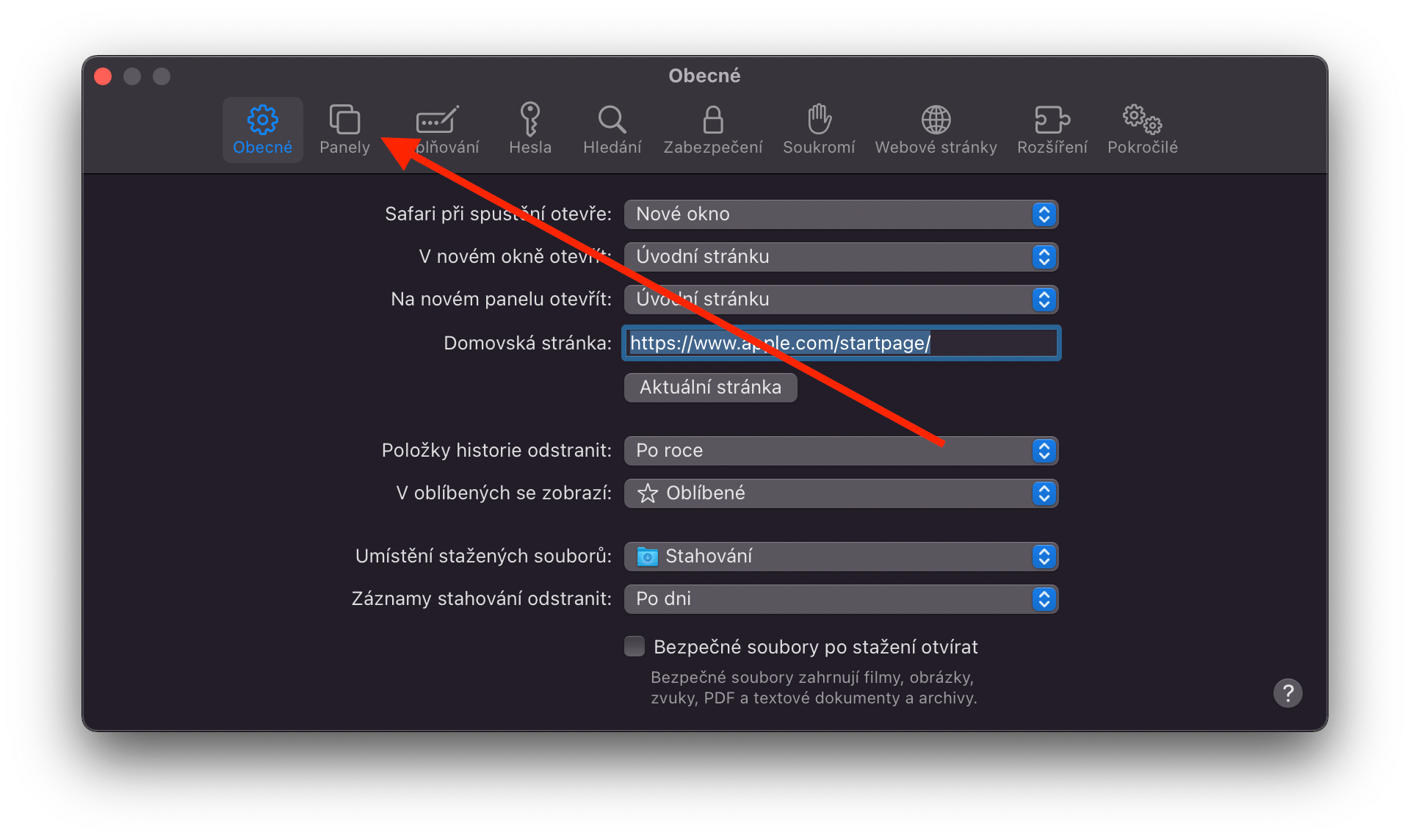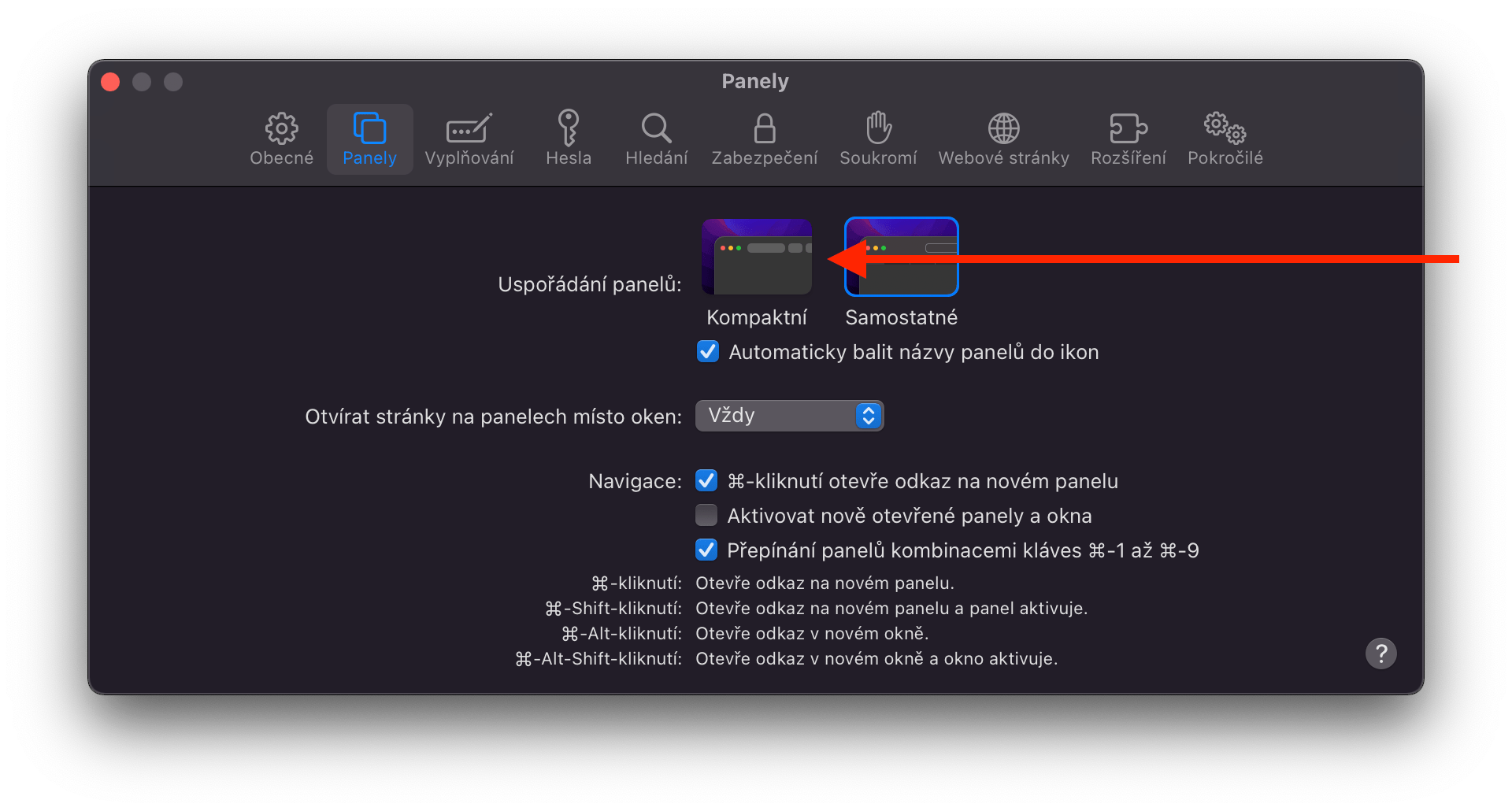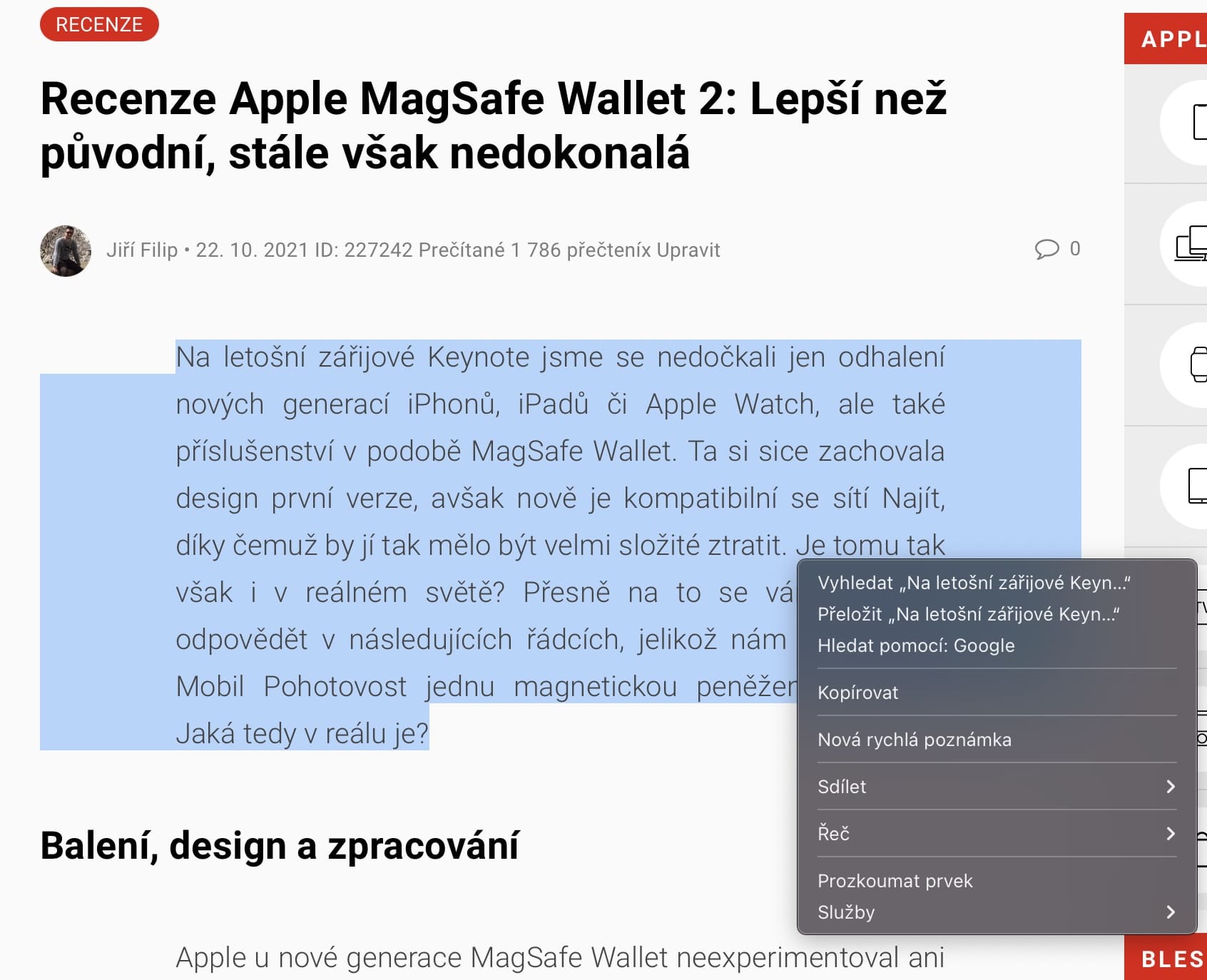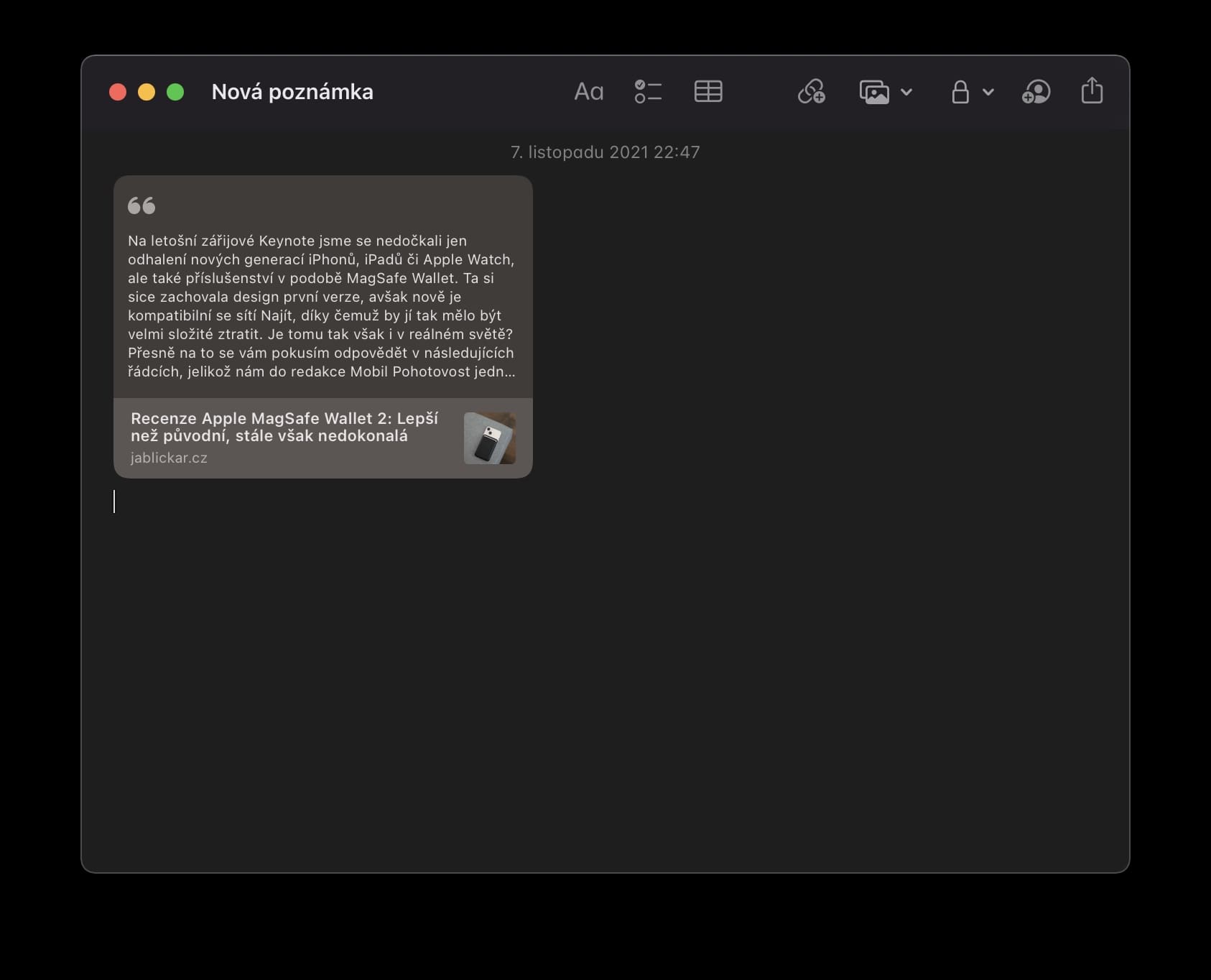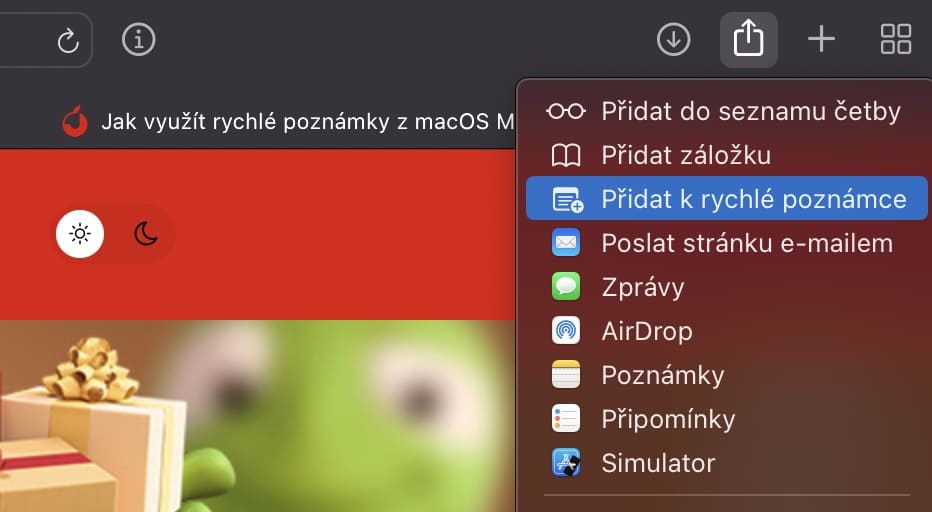မျှော်လင့်ထားသည့် macOS 12 Monterey လည်ပတ်မှုစနစ် ရောက်ရှိလာသောအခါ၊ မူရင်း Safari ဘရောက်ဆာနှင့် ပတ်သက်၍ "အနည်းငယ်" အပြောင်းအလဲများကို တွေ့ခဲ့ရသည်။ အထူးသဖြင့် Apple သည် ဤနေရာ၌ ကာလကြာရှည်စွာမရှိခဲ့သော ကောင်းသောဒီဇိုင်းပြောင်းလဲမှုများကို ဆောင်ရွက်ပေးခဲ့သည်။ သို့သော်၊ အချို့သောလုပ်ဆောင်ချက်များကိုထည့်သွင်းထားသောကြောင့်၎င်းသည်အနည်းငယ်ပိုမိုရှုပ်ထွေးသော်လည်း၊ ထို့နောက်ပျောက်ကွယ်သွားပြီးပုံမှန်သို့ပြန်သွားခဲ့သည်။ ထို့ကြောင့်၊ macOS 12 Monterey လည်ပတ်မှုစနစ်မှ ယူဆောင်လာသည့် မူလ Safari browser တွင် ပြောင်းလဲမှုအားလုံးကို အကျဉ်းချုံးကြည့်ကြပါစို့။
ပင်မစာမျက်နှာ
start page လို့ ခေါ်တဲ့ ဒီဘရောက်ဆာကို အသုံးပြုသူတိုင်း သိကြပါတယ်။ ၎င်းကိုဖွင့်ပြီးပြီးချင်း၊ အစိတ်အပိုင်းများစွာကိုပြသသည့် start page ဟုခေါ်သော ကျွန်ုပ်တို့၏ရှေ့တွင် ပေါ်လာပါသည်။ အထူးသဖြင့်၊ ဤနေရာတွင် ကျွန်ုပ်တို့သည် လူကြိုက်များပြီး မကြာခဏ လာရောက်လည်ပတ်သော ဝဘ်ဆိုက်များ၊ သင်နှင့် မျှဝေထားသော၊ ကိုယ်ရေးကိုယ်တာ အစီရင်ခံစာနှင့် ဖတ်ရှုခြင်းစာရင်းကို ကျွန်ုပ်တို့ တွေ့မြင်နိုင်ပါသည်။ ဟုတ်ပါတယ်၊ macOS 12 Monterey ဗားရှင်းမှာတောင် တိုးတက်မှုအနည်းငယ်ရရှိခဲ့တဲ့ စိတ်ကြိုက်နောက်ခံရွေးချယ်စရာတစ်ခုမှ မရှိခဲ့ပါဘူး။ တည်းဖြတ်သည့်ဒြပ်စင် (အောက်ခြေညာဘက်) မှတဆင့် Apple ထုတ်ကုန်အားလုံးတွင် နောက်ခံကို ထပ်တူပြုထားသည့်အတွက် ရွေးချယ်စရာတစ်ခုကို နှိပ်နိုင်သည်။
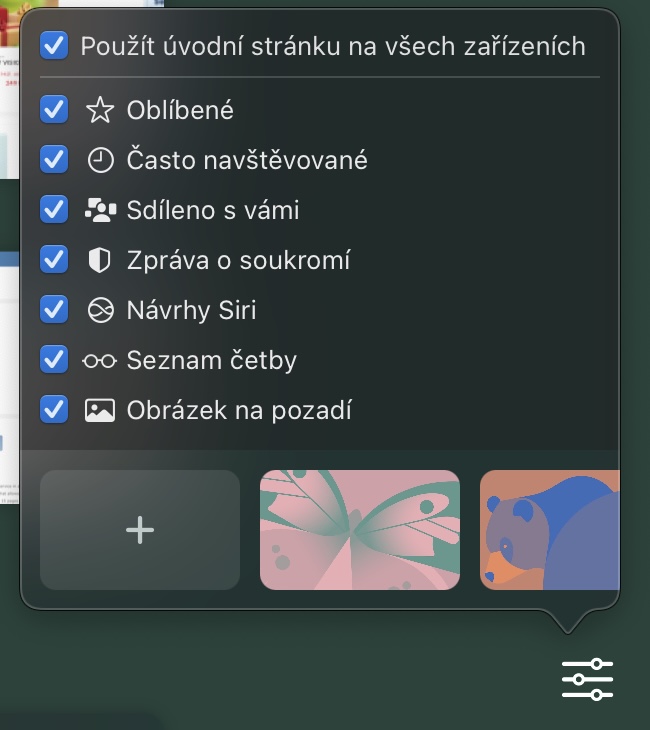
ဖွင့်ထားသော တက်ဘ်များဖြင့် အတန်း
သံသယမရှိပါ၊ macOS Monterey ရှိ Safari ၏အကြီးမားဆုံးပြောင်းလဲမှုများထဲမှတစ်ခုမှာဖွင့်ထားသောအကန့်များကိုဖော်ပြသည့်အတန်းနှင့်အတူလိပ်စာဘား၏အပေါ်ပိုင်းပြသမှုဖြစ်သည်။ ဤလမ်းညွှန်ချက်တွင် Apple သည် လုံးဝလက်ခံရရှိခြင်းမရှိသော ဒီဇိုင်းအသစ်ကို လောင်းကစားသောအခါတွင် သေးငယ်သောအမှားတစ်ခုပြုလုပ်ခဲ့သည်။ ထို့ကြောင့် Cupertino ကုမ္ပဏီကြီးသည် beta စမ်းသပ်စဉ်အတွင်း ဝေဖန်မှုများနှင့် ရင်ဆိုင်ခဲ့ရပြီး အရာအားလုံးကို ပုံမှန်အတိုင်း ပြန်ဖြစ်သွားစေခဲ့သည်။ ဒါတောင်မှ ဆန်းသစ်ပြီး လှပသပ်ရပ်တဲ့ ရွေးချယ်မှုတစ်ခုက "ကျစ်လျစ်သော” . လိပ်စာဘားကို အဖွင့်အကန့်များဖြင့် အတန်းနှင့် လက်တွေ့ကျကျ ပေါင်းစပ်ထားသည့် အဖွင့်ဦးစားပေးများ > အကန့်များ > ကျစ်ကျစ်လစ်လစ် ပြီးနောက် ၎င်းကို သတ်မှတ်နိုင်သည်။ ဒါဟာ အထူးအဆန်းတစ်ခုဖြစ်ပေမယ့်၊ ဒီပုံစံက လုံးဝအဓိပ္ပါယ်မရှိဘူးလို့ ကျွန်တော်တို့ အသေအချာ မပြောနိုင်ပါဘူး။ တစ်စုံတစ်ဦးသည် ယခင်ပုံစံအပေါ် သစ္စာရှိနေမည်ဖြစ်ပြီး တစ်စုံတစ်ဦးအတွက် အသုံးဝင်နိုင်မည်ဖြစ်သည်။ ရွေးချယ်မှုက မင်းတစ်ယောက်တည်းပဲ။
ပြားအုပ်စုများ
နောက်ထပ် စိတ်ဝင်စားစရာကောင်းသည့် အင်္ဂါရပ်အသစ်မှာ Panel Groups ဟုခေါ်သော အကန့်များကို အလိုရှိသည့်အတိုင်း တစ်စုတစ်စည်းတည်း သိမ်းဆည်းထားသည်။ ဥပမာအားဖြင့် သင်သည် ကုမ္ပဏီပေါ်တယ်များ၊ အီးမေးလ်နှင့် အခြားအရာများကို ကလစ်တစ်ချက်နှိပ်ရုံဖြင့် အလုပ်အတွက် အသုံးဝင်နိုင်သည် - အတိုချုပ်ပြောရလျှင် သင်ကြိုတင်သိမ်းဆည်းထားသည့် မည်သည့်အရာမဆို။ နောက်ထပ်အားသာချက်တစ်ခုကတော့ သင်အလိုရှိသလောက် အဖွဲ့များစွာကို ဖန်တီးနိုင်ပြီး၊ ထို့နောက် သင်ဤနေရာတွင် သင်သတ်မှတ်ထားသည့် အကန့်များပေါ်တွင် မူတည်သည်။ လုပ်ဆောင်ချက်ကို လူတိုင်းက ကြိုဆို/အသုံးမပြုပေမယ့် Apple ဟာ ဒီကိစ္စမှာ သေချာပေါက် မမှားကြောင်း သေချာပေါက် ပြောနိုင်ပါသေးတယ်။ ထို့အပြင်၊ သင်သည် အုပ်စုများစွာကို ဖန်တီးပြီးသည်နှင့်၊ သင်သည် ကလစ်တစ်ချက်နှိပ်ရုံဖြင့် ၎င်းတို့ကြားတွင် လျင်မြန်လွယ်ကူစွာ ပြောင်းလဲနိုင်သည်။
မွမ်းမံထားသော ဘေးဘား
ယခင်က ဖတ်ရှုခြင်းစာရင်းကိုပြသရန် အသုံးပြုခဲ့သည့် ဘယ်ဘက်ခြမ်းဘောင်သည် "မျက်နှာအလှပြင်ခြင်း" ကိုလည်း လုပ်ဆောင်ခဲ့သည်။ ၎င်းကိုဖွင့်ရန်၊ အကန့်တစ်ခုလုံးကိုဖွင့်မည့် ဘယ်ဘက်အပေါ်ထောင့်ရှိ သက်ဆိုင်ရာအိုင်ကွန်ကို နှိပ်ပါ။ ထို့နောက် ၎င်းသည် လက်ရှိဖွင့်ထားသော အကန့်အရေအတွက်၊ သိမ်းဆည်းထားသောအဖွဲ့များ၊ သင်နှင့်မျှဝေထားသော လက်ခံရရှိထားသောလင့်ခ်များ၊ နှင့် စာဖတ်စာရင်းနှင့်အတူ စာညှပ်များအကြောင်း သင့်အား အသိပေးသည်။ ဘေးဘောင်မှတဆင့် သင်သည် အကန့်အုပ်စုများကို သိမ်းဆည်းနိုင်သည် သို့မဟုတ် သိမ်းဆည်းပြီးသားများကို ဖွင့်နိုင်သည်။
အမြန်မှတ်စုများ ပြုလုပ်ခြင်း။
macOS 12 Monterey လို့လည်း ခေါ်ကြပါတယ်။ အမြန်မှတ်စုများအဘယ်ကြောင့်ဆိုသော် သင့် Mac/iCloud အကောင့်တွင် သိမ်းဆည်းထားသော မူရင်း Notes အပလီကေးရှင်းတွင် သိမ်းဆည်းထားသည့် မည်သည့်ကိစ္စတွင်မဆို အလွန်လျင်မြန်စွာ မှတ်စုတစ်ခုကို ဖန်တီးနိုင်သောကြောင့် ကျေးဇူးတင်ပါသည်။ ဤလုပ်ဆောင်ချက်ကို ကီးဘုတ်ဖြတ်လမ်းဖြင့်ဖြစ်စေ သို့မဟုတ် ညာဘက်အောက်ထောင့်သို့ ရွှေ့ပြီး စတုရန်းကို တို့ရုံသာ လိုအပ်သည့်အခါတွင် ကီးဘုတ်ဖြတ်လမ်းဖြင့်ဖြစ်စေ သို့မဟုတ် တက်ကြွသောထောင့်လုပ်ဆောင်ချက်မှတစ်ဆင့် အသုံးပြုနိုင်မည်ဖြစ်သည်။ Safari ဘရောက်ဆာသည် ပိုမိုအဆင်ပြေသည်ထက် ဤလုပ်ဆောင်ချက်၏ ပေါင်းစပ်မှုအချို့ကိုလည်း ရရှိခဲ့သည်။ တစ်ချိန်တည်းမှာပင်၊ မျှဝေရန်ခလုတ်မှတစ်ဆင့် အမြန်မှတ်စုတစ်ခုသို့ မည်သည့်အင်တာနက်စာမျက်နှာကိုမဆို ချက်ချင်းသိမ်းဆည်းနိုင်သည် သို့မဟုတ် ဝဘ်ဆိုက်ပေါ်ရှိပေးထားသည့်စာပိုဒ်ကို အမှတ်အသားပြုကာ ညာဖက်ကလစ်နှိပ်၍ ရွေးချယ်မှုမှတစ်ဆင့်၊ အမြန်မှတ်စုသို့ ထည့်ပါ။ မှတ်စုထဲသို့ စာသားကို ချက်ချင်းထည့်ပါ။ သို့သော် ရှုပ်ထွေးမှုများကို ရှောင်ရှားရန်အတွက် အရင်းအမြစ်သို့ လင့်ခ်တစ်ခုကို စာသားနှင့်အတူ သိမ်းဆည်းထားသည်။